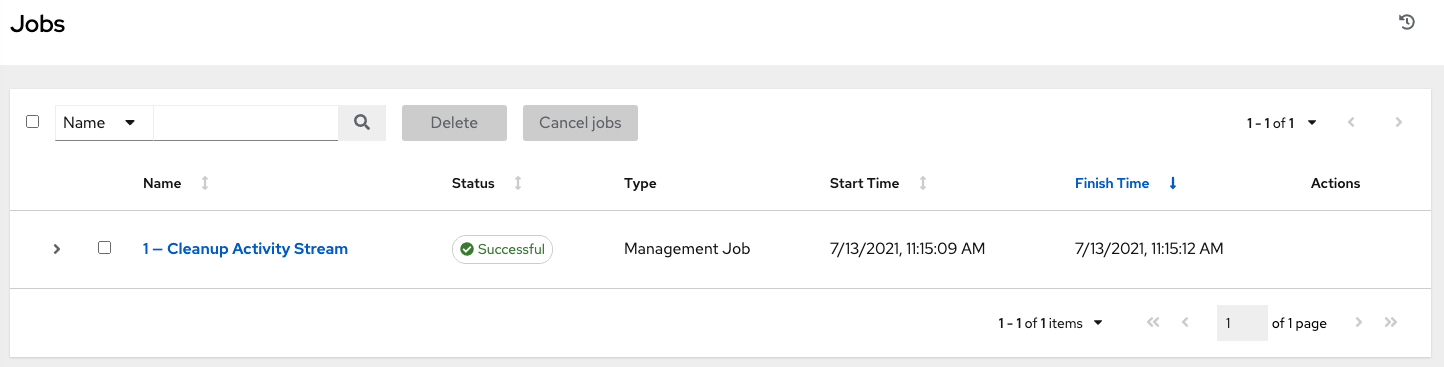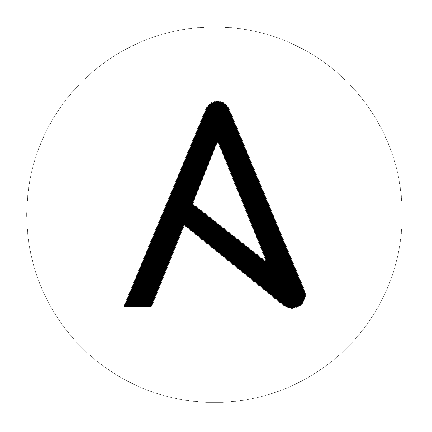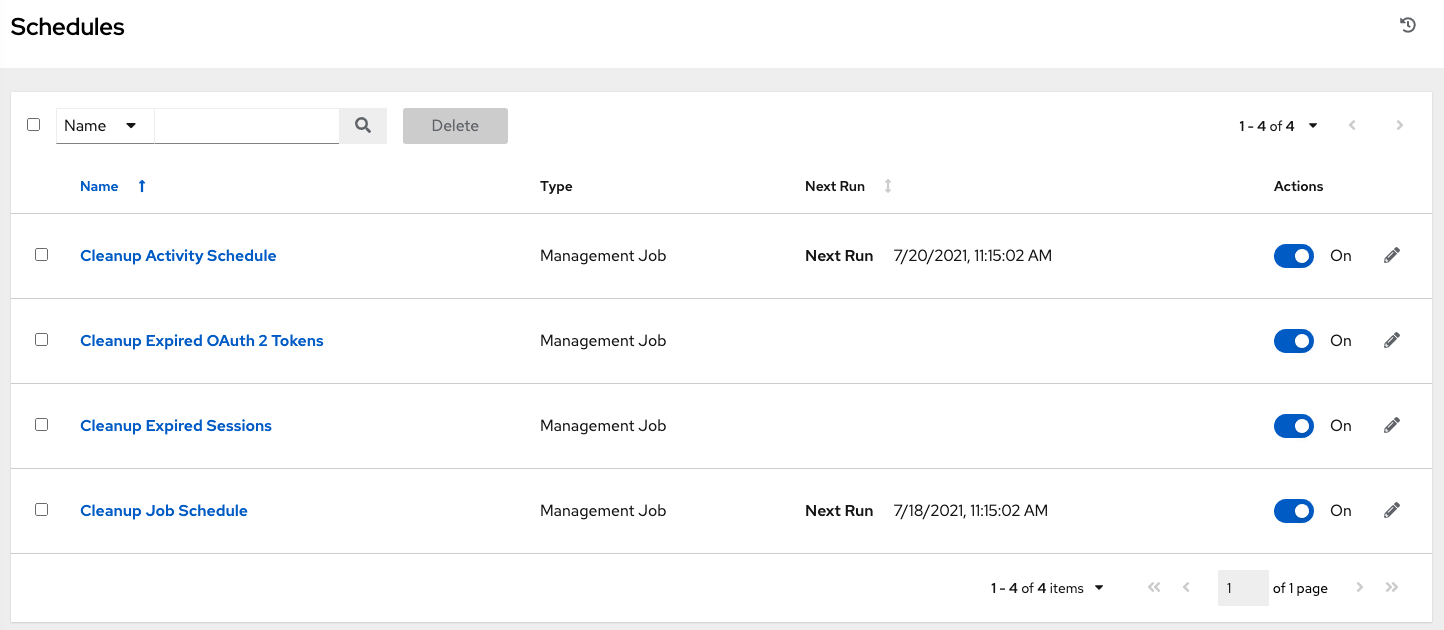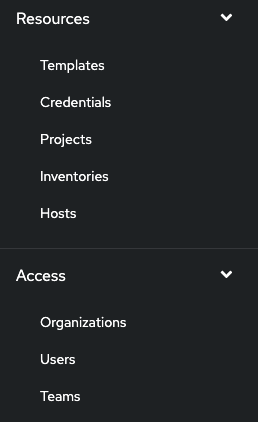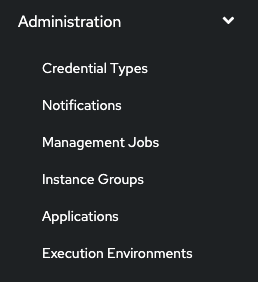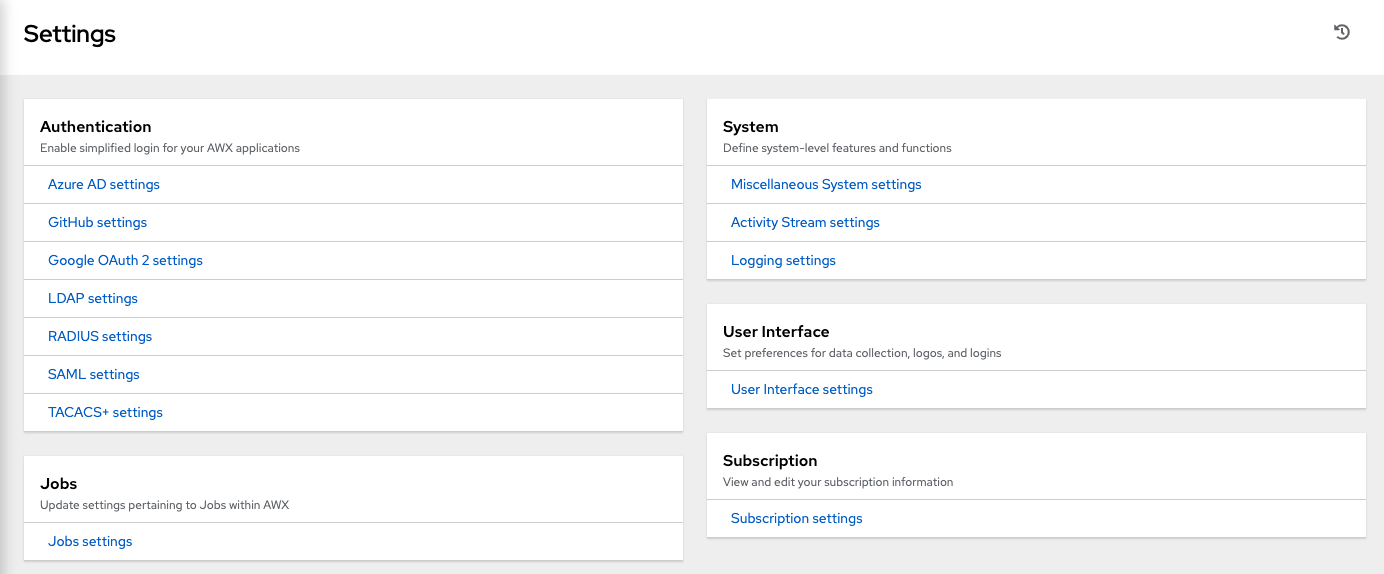5. 사용자 인터페이스¶
사용자 인터페이스는 IT 오케스트레이션 요구 사항을 위한 친숙한 그래픽 프레임워크를 제공합니다. 왼쪽 탐색 모음을 사용하면 프로젝트, 인벤토리, 작업 템플릿, **작업**과 같은 리소스에 빠르게 액세스할 수 있습니다.
인터페이스 오른쪽 상단에서는 사용자 프로필, 정보 페이지에 액세스하여 관련 문서를 보고 로그아웃할 수 있습니다. 이러한 옵션 바로 아래에서는 활동 스트림|activitystream| 버튼을 클릭하여 해당 사용자의 활동 스트림을 볼 수 있습니다.

5.1. 활동 스트림¶
대부분의 화면에는 활동 스트림( ) 버튼이 있습니다. 이 버튼을 클릭하면 이 오브젝트의 **활동 스트림**이 표시됩니다.
) 버튼이 있습니다. 이 버튼을 클릭하면 이 오브젝트의 **활동 스트림**이 표시됩니다.
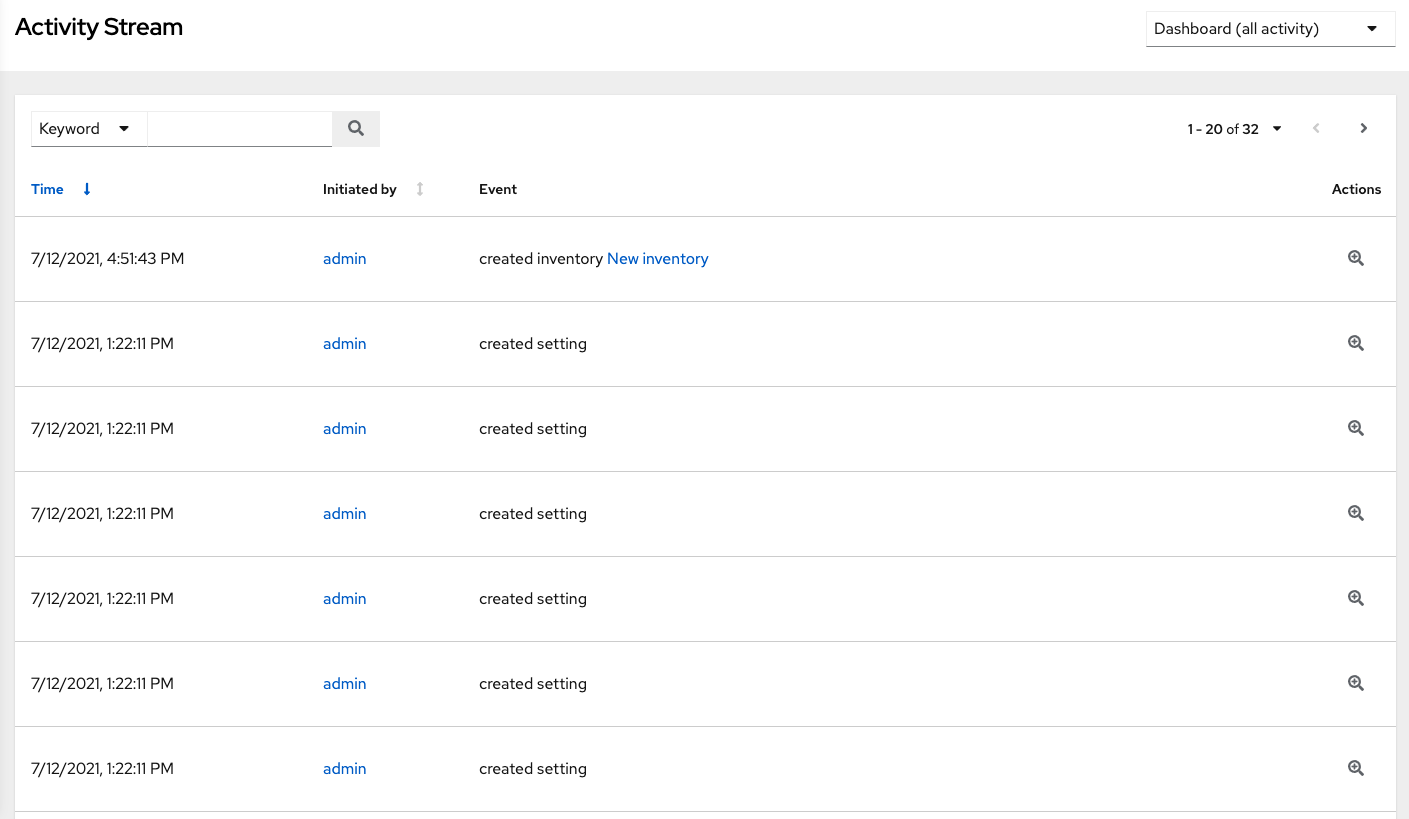
활동 스트림은 특정 오브젝트에 대한 모든 변경 사항을 보여줍니다. 활동 스트림에는 각 변경 사항의 이벤트 시간, 이벤트를 시작한 사용자, 작업이 표시됩니다. 표시되는 정보는 이벤트 유형에 따라 다릅니다. 검사( ) 버튼을 클릭하면 해당 변경 사항에 대한 이벤트 로그가 표시됩니다.
) 버튼을 클릭하면 해당 변경 사항에 대한 이벤트 로그가 표시됩니다.
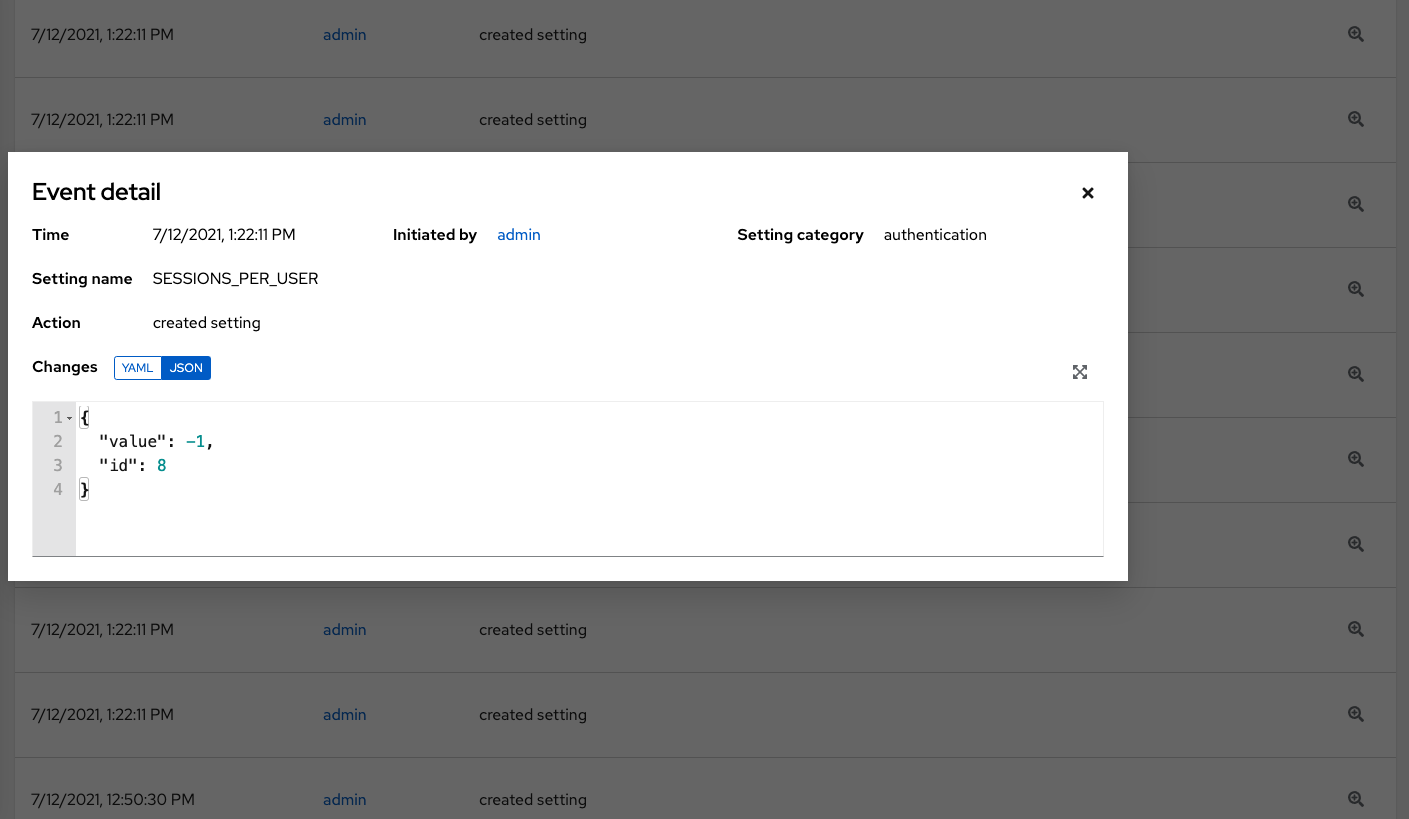
활동 스트림은 시작 사용자(또는 시스템에서 시작한 경우 시스템) 및 관련 오브젝트(예: 특정 인증 정보, 작업 템플릿, 스케줄)로 필터링할 수 있습니다.
기본 대시보드의 활동 스트림에는 전체 인스턴스의 활동 스트림이 표시됩니다. 대부분의 페이지에서 해당 특정 오브젝트로 필터링된 활동 스트림을 볼 수 있습니다.
5.2. 뷰¶
사용자 인터페이스에는 정보를 보는 데 필요한 몇 가지 옵션이 있습니다.
5.2.1. 대시보드 뷰¶
대시보드 뷰는 호스트, 인벤토리, 프로젝트에 대한 요약으로 시작됩니다. 이들 각각은 쉽게 액세스할 수 있도록 해당 오브젝트에 연결되어 있습니다.
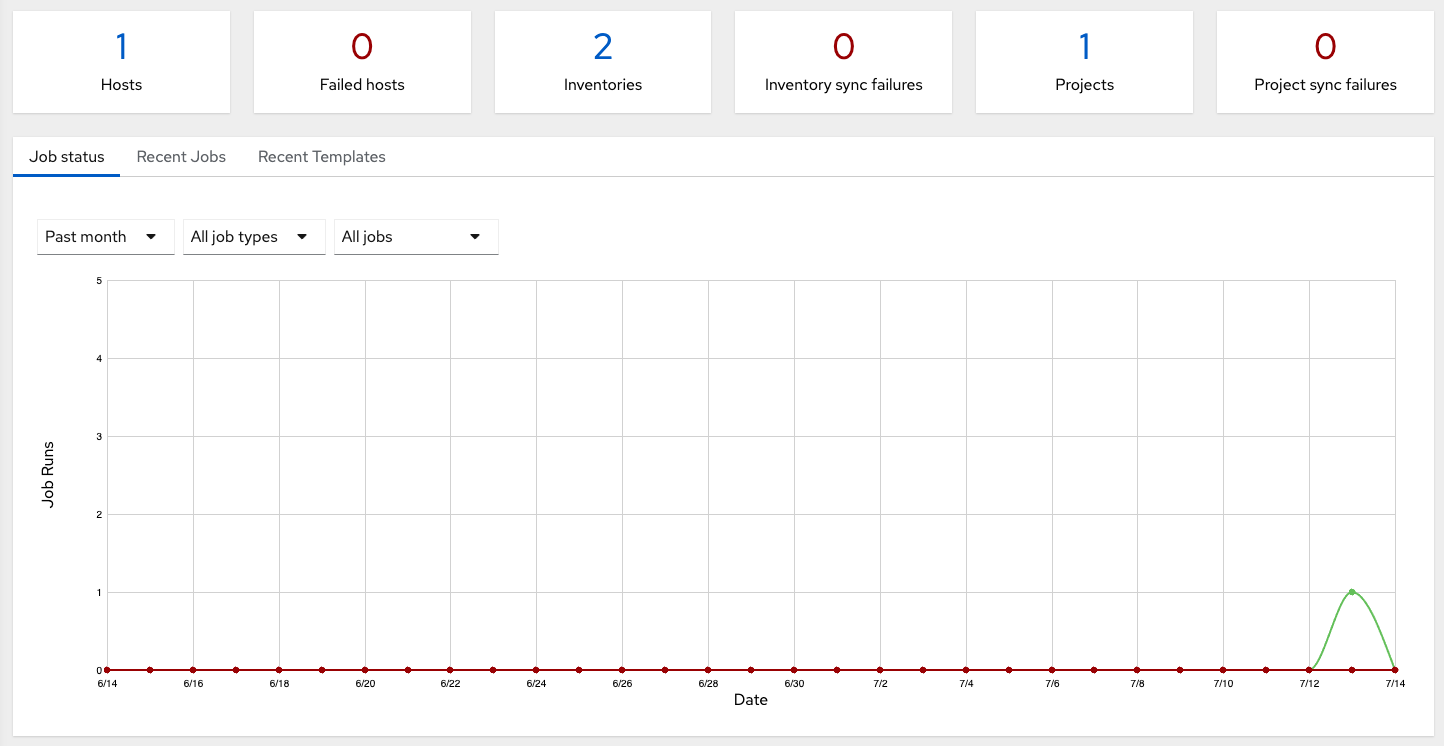
기본 대시보드 화면에는 현재 작업 상태**가 나열된 요약이 표시됩니다. **작업 상태 그래프에는 지정된 기간 동안 성공 및 실패한 작업 수가 표시됩니다. 표시되는 작업 유형을 제한하고 그래프의 시간 범위를 변경할 수 있습니다.
또한 각 탭에서 최근 작업 및 최신 템플릿 요약을 볼 수 있습니다.
최신 작업 섹션에는 최근 실행된 작업, 해당 상태, 실행된 시간이 표시됩니다.
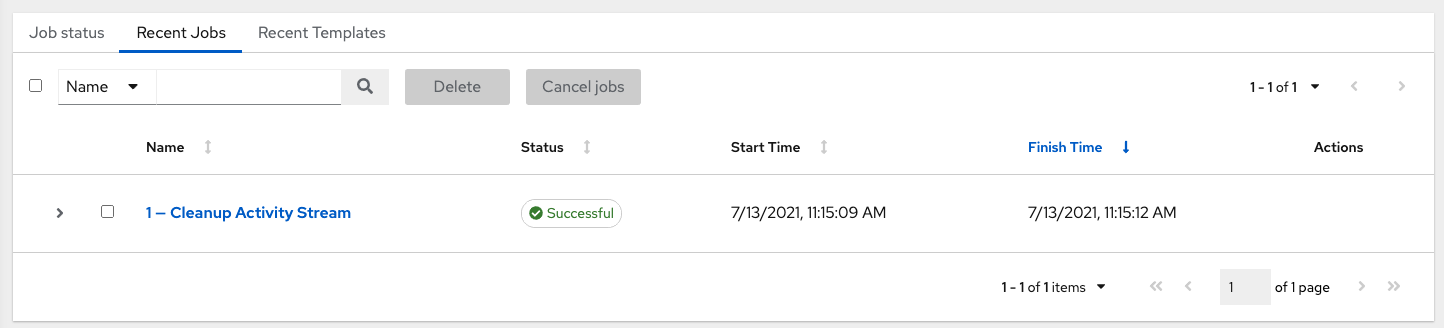
이 화면의 최신 작업 섹션에는 최근 사용된 템플릿에 대한 요약이 표시됩니다. 이 요약은 왼쪽 탐색 모음에서 **템플릿**을 클릭하여 액세스할 수도 있습니다.
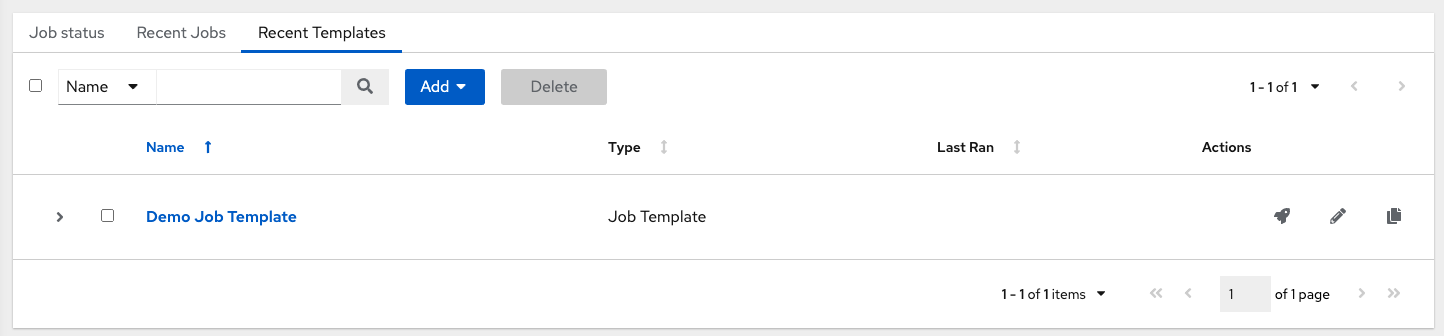
참고
언제든 왼쪽 탐색 모음의 대시보드 또는 Ansible Automation Platform 로고를 클릭하면 대시보드로 돌아갑니다.
5.2.2. 작업 뷰¶
왼쪽 탐색 모음에서 작업**을 클릭하여 **작업 뷰에 액세스합니다. 이 뷰에는 프로젝트, 템플릿, 관리 작업, SCM 업데이트, 플레이북 실행 등을 포함하여 실행된 모든 작업이 표시됩니다.